

In diesem Abschnitt werden die Geräteeinstellungen für den Webservice beschrieben.
 Registrieren des Kontos auf der Fotofreigabe-Website
Registrieren des Kontos auf der Fotofreigabe-Website
 Zurücksetzen der Webservice-Einstellungen
Zurücksetzen der Webservice-Einstellungen
Lesen Sie die Servicebedingungen, bevor Sie den Webservice verwenden.
Registrieren Sie Ihr Konto auf der Fotofreigabe-Website wie in der nachstehenden Vorgehensweise beschrieben auf dem Gerät.
 Wichtig
WichtigFür die Nutzung dieser Funktion benötigen Sie eine LAN-Verbindung mit dem Gerät und eine Internetverbindung.
Sie müssen ein Konto auf der Fotofreigabe-Website einrichten, bevor Sie das Konto auf dem Gerät registrieren können. Informationen zum Anlegen des Kontos finden Sie auf der Fotofreigabe-Website.
Sie können einen Anmeldenamen oder eine E-Mail-Adresse mit bis zu 256 Zeichen Länge und ein Kennwort mit bis zu 80 Zeichen registrieren. Legen Sie bei der Einrichtung des Kontos auf der Fotofreigabe-Website einen Anmeldenamen oder eine E-Mail-Adresse mit bis zu 256 Zeichen Länge und ein Kennwort mit bis zu 80 Zeichen fest.
Achten Sie darauf, dass Anmeldename, E-Mail-Adresse und Kennwort nur Zeichen und Ziffern enthalten, die über die LCD-Anzeige des Geräts eingegeben werden können.
Stellen Sie sicher, dass das Gerät eingeschaltet ist.
Drücken Sie die Taste MENÜ (MENU).
Der Menübildschirm wird angezeigt.
Wählen Sie  Webservice (Web service) aus, und drücken Sie dann die Taste OK.
Webservice (Web service) aus, und drücken Sie dann die Taste OK.
Wählen Sie  Webservice-Einrichtung (Web service setup) aus, und drücken Sie dann die Taste OK.
Webservice-Einrichtung (Web service setup) aus, und drücken Sie dann die Taste OK.
Wählen Sie mit der Taste 
 die Option Verbindungseinricht. Onlinealbum (Online Album connection setup) aus, und drücken Sie die Taste OK.
die Option Verbindungseinricht. Onlinealbum (Online Album connection setup) aus, und drücken Sie die Taste OK.
Wählen Sie mit der Taste 
 die Option Konto registrieren (Register account) aus, und drücken Sie die Taste OK.
die Option Konto registrieren (Register account) aus, und drücken Sie die Taste OK.
 Hinweis
HinweisWenn Sie das Konto löschen, wählen Sie Konto löschen (Delete account) aus, und drücken Sie die Taste OK. Nachdem Sie zum Löschen des Kontos die Fotofreigabe-Website aufgerufen und die Taste OK gedrückt haben, wird der Bestätigungsbildschirm zum Löschen des Kontos angezeigt. Wählen Sie Ja (Yes) aus, um das Konto zu löschen, und drücken Sie die Taste OK.
Wählen Sie mit den Tasten 
 die Fotofreigabe-Website aus, um das Konto zu registrieren, und drücken Sie die Taste OK.
die Fotofreigabe-Website aus, um das Konto zu registrieren, und drücken Sie die Taste OK.
Es wird eine Meldung mit den Kontoinformationen angezeigt.
Überprüfen Sie die Meldung, und drücken Sie dann die Taste OK.
Drücken Sie die linke Taste Funktion (Function), wenn der Bestätigungsbildschirm für die Kontoverwaltung angezeigt wird.
 Hinweis
HinweisDrücken Sie die Taste OK, wenn Sie die Meldung zu den Kontoverwaltungsrichtlinien anzeigen möchten.
Geben Sie den Anmeldenamen oder die E-Mail-Adresse ein, und drücken Sie die Taste OK.
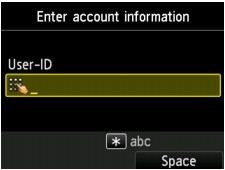
 Hinweis
HinweisWenn Sie das Konto bereits registriert haben, wird der Anmeldename oder die E-Mail-Adresse auf dem Bildschirm angezeigt.
Geben Sie das Kennwort ein.
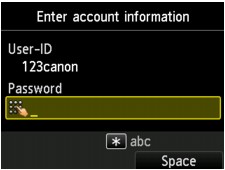
 Hinweis
HinweisJe nach den Einstellungen auf der Fotofreigabe-Website muss das Kennwort nicht eingegeben werden.
Drücken Sie die Taste OK.
Das Gerät greift auf die Fotofreigabe-Website zu, und Ihr Konto wird bestätigt.
Nach der Bestätigung des Kontos wird der Bestätigungsbildschirm zum Speichern des Anmeldenamens oder der E-Mail-Adresse und des Kennworts angezeigt.
Wählen Sie mit den Tasten 
 die Einstellung aus, und drücken Sie die Taste OK.
die Einstellung aus, und drücken Sie die Taste OK.
Die Registrierung des Kontos ist abgeschlossen.
Mit dieser Funktion werden alle Webservice-Einstellungen zurückgesetzt.
Setzen Sie die Webservice-Einstellungen entsprechend den nachstehenden Anweisungen zurück.
Stellen Sie sicher, dass das Gerät eingeschaltet ist.
Drücken Sie die Taste MENÜ (MENU).
Der Menübildschirm wird angezeigt.
Wählen Sie  Webservice (Web service) aus, und drücken Sie dann die Taste OK.
Webservice (Web service) aus, und drücken Sie dann die Taste OK.
Wählen Sie  Webservice-Einrichtung (Web service setup) aus, und drücken Sie dann die Taste OK.
Webservice-Einrichtung (Web service setup) aus, und drücken Sie dann die Taste OK.
Wählen Sie mit der Taste 
 die Option Webservice-Einricht. zurücksetz. (Reset Web service setup) aus, und drücken Sie die Taste OK.
die Option Webservice-Einricht. zurücksetz. (Reset Web service setup) aus, und drücken Sie die Taste OK.
Der Bestätigungsbildschirm wird angezeigt.
Verwenden Sie die Taste 
 , um Ja (Yes) auszuwählen. Drücken Sie dann die Taste OK.
, um Ja (Yes) auszuwählen. Drücken Sie dann die Taste OK.
Die Webservice-Einstellung wird zurückgesetzt.
Zum Seitenanfang |